Windows를 실행하는 랩톱이있는 경우전원 버튼의 기능을 사용자 정의하는 옵션. 또한 랩톱 덮개를 닫을 때 발생하는 동작을 사용자 지정할 수있는 옵션도 있습니다. 이 기능은 오랫동안 Windows의 일부였습니다. 대부분의 사람들은 노트북을 사용하여 노트북을 절전 모드 또는 최대 절전 모드로 전환합니다. 그러나 하루가 끝날 때 시스템을 종료하고 더 빠른 방법을 원한다면 랩톱 덮개를 닫아 Windows를 종료 할 수 있습니다. 물론 이것은 데스크톱이 아닌 랩톱에서만 작동하지만 Windows를 종료하는 클릭없는 방법입니다. 설정도 매우 간단합니다. 해야 할 일은 다음과 같습니다.
이를 설정하기 위해 관리 권한이 필요하지 않습니다. 랩톱에 여러 사용자가 구성된 경우 각 사용자에 대해 랩톱 덮개 닫기 동작을 개별적으로 설정할 수 있습니다.
시스템 트레이에서 배터리 아이콘을 마우스 오른쪽 버튼으로 클릭하십시오. 상황에 맞는 메뉴에서 전원 옵션을 선택하십시오.

제어판 앱이 제어판 하드웨어 및 사운드 전원 옵션 위치에 열립니다. 왼쪽 열에서‘뚜껑을 닫을 때 선택하십시오.’를 선택하십시오.
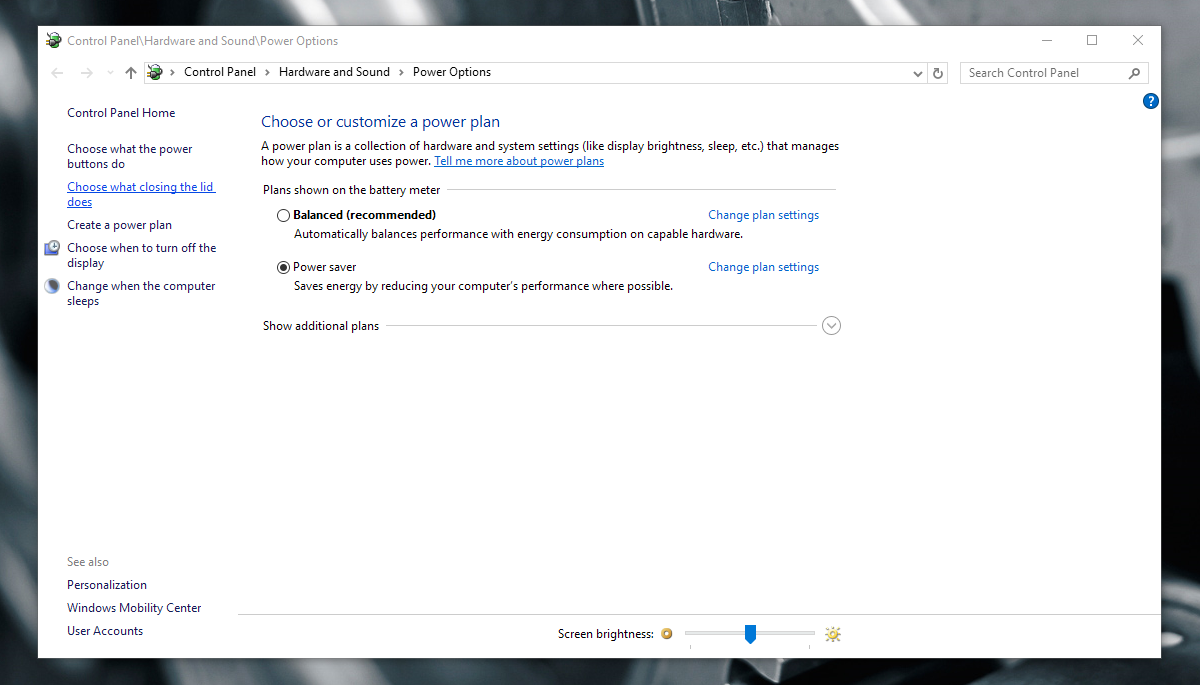
다음 화면에는 다음에 대한 옵션이 표시됩니다전원, 절전 단추 및 랩톱 덮개 닫기 동작 사용자 정의 랩탑이 배터리로 작동 중일 때와 연결되어있을 때 다른 동작을 설정할 수 있습니다.
‘뚜껑을 닫을 때’옵션 옆에있는 드롭 다운 메뉴를 엽니 다. '배터리 사용 중'과 '플러그인'아래에서 '종료'를 선택하십시오.
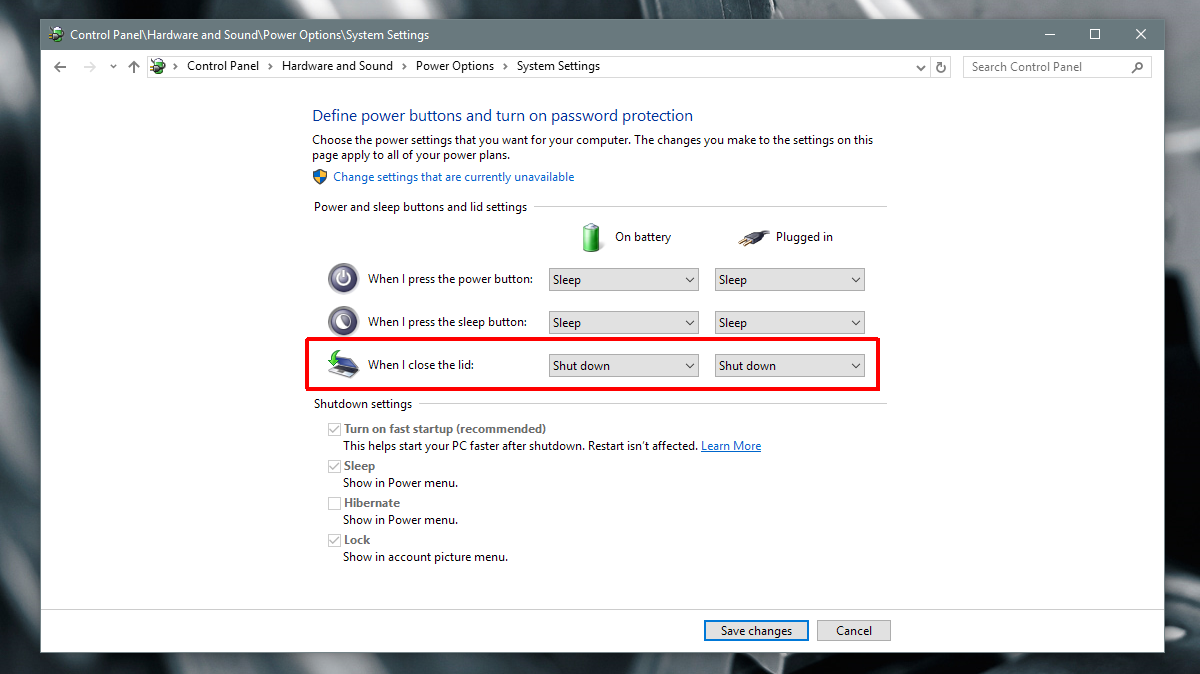
'변경 사항 저장'을 클릭하여 변경 사항을 적용하십시오. 랩톱 덮개를 닫으면 Windows가 종료됩니다. Windows는 시스템을 강제로 종료하지 않습니다. 실행중인 앱이있는 경우 Windows가 먼저 종료 한 다음 시스템을 종료합니다. 앱이 작업을 저장하라는 메시지와 함께 종료를 차단할 수 있습니다. Windows가 종료되고 저장하지 않은 작업이 손실 될 수도 있습니다. 위험이 있으므로 랩톱 덮개를 닫기 전에 작업 내용을 저장하십시오.
관련 자료 : Windows 용 최고의 VPN으로 개인 정보를 보호하고 온라인에서 안전하게 보호 할 수 있습니다.
랩톱 뚜껑을 닫는 습관이 있다면책상에서 일어날 때마다, 이것은 당신이 활성화하고 싶은 옵션이 아닙니다. 그러나 하루가 끝날 때 랩톱 덮개 만 닫으면 Windows를 종료하는 가장 빠른 방법 중 하나입니다.
종료 기능을 전원에 매핑 할 수 있습니다노트북 덮개 닫기 동작이 편리하지 않거나 바탕 화면에있는 경우 버튼을 클릭하십시오. 데스크탑 시스템에는 덮개를 닫을 수 없지만 전원 버튼이 있습니다.






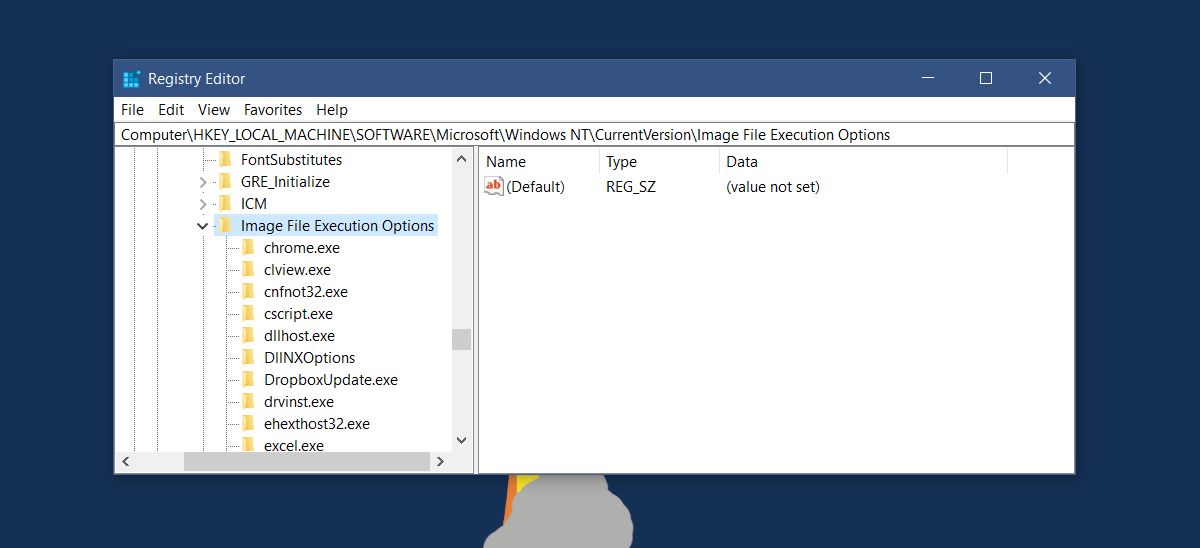






코멘트